Cum de a edita tabelul din AutoCAD
Anterior, am abordat tema „Crearea de masă AutoCAD“, dar procesul de editare și design de masă ar trebui să acorde o atenție deosebită. Prin urmare, haideți să aruncăm o privire în detaliu, cum să modificați tabelul din AutoCAD.
Editare tabel în AutoCAD
Deci, după crearea tabelului, este adesea necesar să se adapteze aspectul său: întinde rândurile sau coloanele, îmbina celule, selectați frontiera, etc. Unele dintre aceste acțiuni pentru tabele de editare în AutoCAD se poate face în mod dinamic: prin evidențierea câmpului dorit și trăgând cu mânere limite (fig ..).
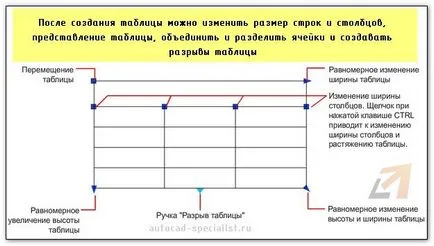
Dacă selectați o singură celulă (un grup de celule, sau un tabel întreg), apoi pe bandă va fi o filă „celule de masă“ suplimentare, care conțin o paletă de instrumente pentru a lucra direct cu un obiect-tabelă. Puteți insera / șterge rânduri și coloane dintr-un tabel, îmbinare de celule și Split, alinia textul, blocul de celule, schimba aspectul frontierelor, și de a efectua diferite tabele de editare în AutoCAD, etc.

Însăși celula din tabel pot fi editate cu ajutorul „mânere“ (vezi. Fig.).
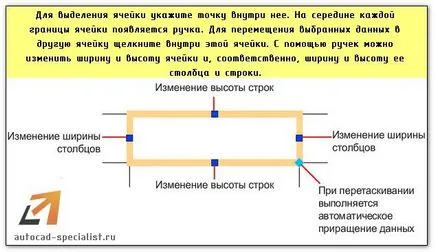
Cum să se rotească în tabelul de text AutoCAD
Pentru a scrie în textul AutoCAD din tabel pentru a activa celula dorită și suficient de tastatură pentru a introduce date. Mulți nou-veniți au probleme atunci când există o nevoie de a schimba orientarea textului.
Textul Rotire în tabelul AutoCAD nu este o problemă. Atunci când o celulă este selectat cu nota de text paleta „Properties“ (comenzi rapide Ctrl + 1). În secțiunea „Conținut“ este necesar să se lucreze cu valorile „rotație a textului.“ Valoarea implicită este „0“, adică, Textul are orientarea orizontală obișnuită.
Printre altele, pot fi inserate în tabelul de celule de formule Avtokad și blocuri de câmp. Atunci când este selectată o celulă devine filă „celule de masă“. În acest caz, un interes special este panoul „Insert“.
NOTĂ: Pentru a crea un tabel în AutoCAD poate dura mult mai puțin timp decât este în continuare de editare și aspect.
Pentru a șterge un tabel în AutoCAD suficient evidenția și apăsați tastatura Delete.
Acum aveți o idee despre modul de editare tabel în AutoCAD. Dar, asigurați-vă că a lucrat în practică, pentru a consolida materialul! În general lipsit de sens pentru a descrie în detaliu comenzile pentru lucrul cu tabele - odată ce este suficient pentru a le folosi, pentru a înțelege scopul lor.
1. Preambul
2. Prelucrarea datelor cu caracter personal
3. Accesul la datele personale. DEPOZITARE
3.1. Datele cu caracter personal obținute de către Operator, pot fi transferate către terți cu atribuirea cerințelor de drepturi, precum și în cazurile în care un astfel de transfer este necesară pentru a-și îndeplini obligațiile Operatorului. 3.2. datele personale ale utilizatorilor pot fi accesate de către orice angajat al Operatorului, precum și alte persoane care, în virtutea funcțiilor lor ar trebui să se ocupe de date cu caracter personal. 3.3. Stocarea datelor cu caracter personal pot lua forma unor baze de date electronice de pe serverul operatorului, precum și copii de scanare a se afla scaunul operatorului. 3.4. Stocarea datelor cu caracter personal poate include colectarea, înregistrarea, sistematizarea, acumularea, stocarea, clarificarea (actualizarea, modificarea), extragerea, utilizarea, transferul (răspândirea, oferind acces), depersonalizare, blocarea, ștergerea, distrugerea datelor personale;